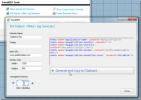So finden Sie heraus, welche App oder welcher Prozess unter Windows einen USB-Anschluss verwendet
Das sichere Entfernen eines USB-Laufwerks oder einer externen Festplatte dauert nur wenige Sekunden. In Windows können Sie ein USB-Laufwerk aus der Taskleiste oder aus dem Datei-Explorer auswerfen. Wählen Sie im Datei-Explorer ein USB-Laufwerk aus und wechseln Sie zur Registerkarte "Verwalten". Klicken Sie auf die Schaltfläche "Auswerfen", um ein Laufwerk sicher zu entfernen. Klicken Sie in der Taskleiste mit der rechten Maustaste auf das USB-Gerätesymbol und wählen Sie die Option Auswerfen für das Laufwerk, das Sie entfernen möchten. Wenn alles gut geht, teilt Windows Ihnen mit, dass es sicher ist, ein USB-Laufwerk innerhalb von Sekunden zu entfernen. Es gibt natürlich Ausnahmen. Windows weist Sie manchmal darauf hin, dass das Entfernen eines USB-Laufwerks nicht sicher ist, da es von einer App oder einem Prozess verwendet wird. Die Meldung sagt Ihnen nicht, welche App oder welcher Prozess einen USB verwendet. Hier erfahren Sie, was Windows daran hindert, ein USB-Laufwerk sicher auszuwerfen.
Es gibt Apps, die erkennen können, welche App oder welcher Prozess einen USB-Anschluss verwendet. Windows verfügt jedoch über ein integriertes Tool, das dies ermöglicht. Es heißt Ereignisanzeige.
Die Ereignisanzeige ist eine App, die alle Aktivitäten, sowohl Benutzer als auch System, protokolliert, sobald sie stattfinden. Diese App ist nicht etwas, auf das der durchschnittliche Windows-Benutzer jemals zugreifen wird, aber für Systemadministratoren ist sie sehr nützlich. Auf diese Weise können Sie überprüfen, welche App oder welcher Prozess einen USB-Anschluss verwendet.
Öffnen Sie die Ereignisanzeige. Sie benötigen keine Administratorrechte, um auf diese App zuzugreifen. Erweitern Sie in der linken Spalte Windows-Protokolle und wählen Sie darunter "System" aus. Wählen Sie in der rechten Spalte "Aktuelles Protokoll filtern ...".

Mit dem Filter können Sie eingrenzen, welche Systemereignisse im Bereich der Ereignisanzeige aufgeführt sind. Das nicht auswerfende USB-Gerät ist ein Systemereignis. Aus diesem Grund suchen wir unter Windows-Protokolle> System. Um das fehlgeschlagene Auswurfereignis für den USB zu finden, müssen wir einen Filter anwenden.
Klicken Sie im Fenster "Aktuelles Protokoll filtern" in das Feld "Alle Ereignis-IDs". Ersetzen Sie die Standardeinstellung durch die Nummer 225 und klicken Sie auf OK.
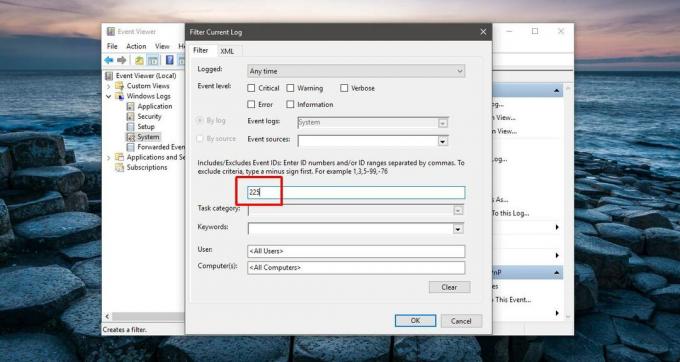
Ein fehlgeschlagenes USB-Auswurfereignis hat die Ereignis-ID 225. Dadurch werden alle Ereignisse herausgefiltert und nur diejenigen angezeigt, die mit einem fehlgeschlagenen USB-Auswurf zusammenhängen. Doppelklicken Sie auf das aktuellste Ereignis, um dessen Details anzuzeigen.
Die Details für das Ereignis zeigen, welche App oder welcher Prozess den USB-Auswurf verhindert hat. Schauen Sie auf die Registerkarte "Allgemein" und das Ereignis beschreibt, was das Anhalten des USB verhindert hat. Es wird nicht die genaue App oder den genauen Prozess für Sie hervorheben.
Der folgende Screenshot zeigt eine App „Video. UI.exe ’verhinderte das Anhalten eines USB-Laufwerks. Video. UI.exe ist die Standard-Film- und TV-App in Windows 10.
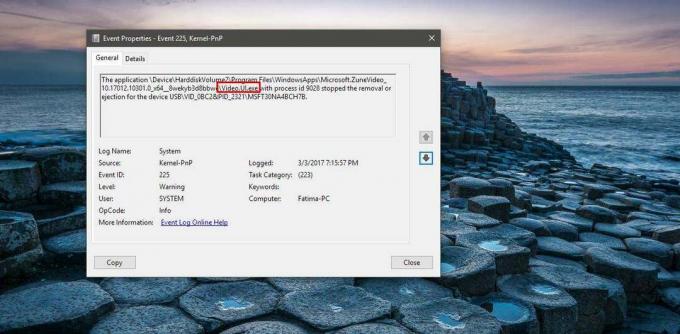
Wenn eine App das Anhalten Ihres USB verhindert, stellen Sie sicher, dass Sie alle Instanzen geschlossen haben. Wenn es ein Prozess ist, der das Anhalten eines USB verhindert, sind die Dinge etwas komplizierter. Es ist niemals eine gute Idee, einen Prozess zu beenden, es sei denn, Sie wissen genau, was er bewirkt. Mit Vorsicht fortfahren. Wenn Sie sich nicht sicher sind, ob Sie einen Prozess beenden möchten, sollten Sie Ihr System in den Ruhezustand versetzen oder neu starten und dann das Laufwerk entfernen.
Dies funktioniert unter Windows 7, 8 / 8.1 und 10.
Suche
Kürzliche Posts
GPU Caps Viewer zeigt Details zu GPU, OpenGL, OpenCL, CUDA (NVIDIA) an.
GPU Caps Viewer ist eine Anwendung, die alle Informationen zur inst...
IETweak 2.0 aktiviert Registerkartengruppen In IE9 werden weitere Tools und Sicherheitseinstellungen bereitgestellt
Wenn Sie verwendet haben zuvor IETweak9 vorgestellt Um Internet Exp...
Automatisieren Sie die Parameter zum Herunterfahren des Systems für ein effizientes Power Management
In unserem Bestreben, den Stromverbrauch zu senken, können kleine, ...